
「ゆっくりしていってね。」
この記事では「ゆっくり実況動画」の作成を大幅に時短する「台本読み込み機能」の使い方を紹介します。
「台本読み込み機能」は「ゆっくりムービーメーカー4(YMM4)」に新たに追加されたあらかじめ用意した"台本"から字幕を自動生成する機能です。
字幕を打ち込む手間が省けるので、かなり時短になります。
この記事では単なる機能紹介・使い方の記事にとどまらず、改めて「ゆっくり実況動画」の作り方についても紹介しています。
5分ほどで読める記事なのでぜひ参考にしてみて下さい。
「ゆっくり実況動画」は時間と手間がかかる!
「ゆっくり実況動画」を作ってみれば分かりますが、YMM4を使っても時間、手間がめちゃくちゃ掛かるからです。
このため、先ず「ゆっくりムービーメーカー4(YMM4)」を使うのが絶対です。ただ、それでも「ゆっくりムービーメーカー4」を使っても動画の作成は大変です。
「ゆっくり実況動画」作成の大まかな流れ
- ①ストーリーを考える。
- ②ゆっくりムービーメーカー4(YMM4)にセリフを逐一打ち込む。
- ③ゆっくりムービーメーカー4(YMM4)でセリフを編集する。
- ④画像、素材等を揃える。
- ⑤アニメーションなどをつける。
- ⑥選動画書き出し(完成)。
「ゆっくり実況動画」は、思いのほか手間が掛かります。
このため、字幕(セリフ)作成を時短する「台本読み込み機能」の利用は必須です。台本読み込み機能があれば、考えたストーリーの下書きのまま「セリフに書き起こせたり」と動画作成が効率化されます。
え、でも台本する手間じゃない?
と思われがちですが、動画の面白さを左右するのは「脚本・ストーリー、それを具体化した台本」です。「台本作成」の大切さも確認しながら、ぜひ使い倒していきたいオススメ機能が「台本読み込み機能」なのです。
ゆっくりムービーメーカー4「台本読み込み機能」の使い方!
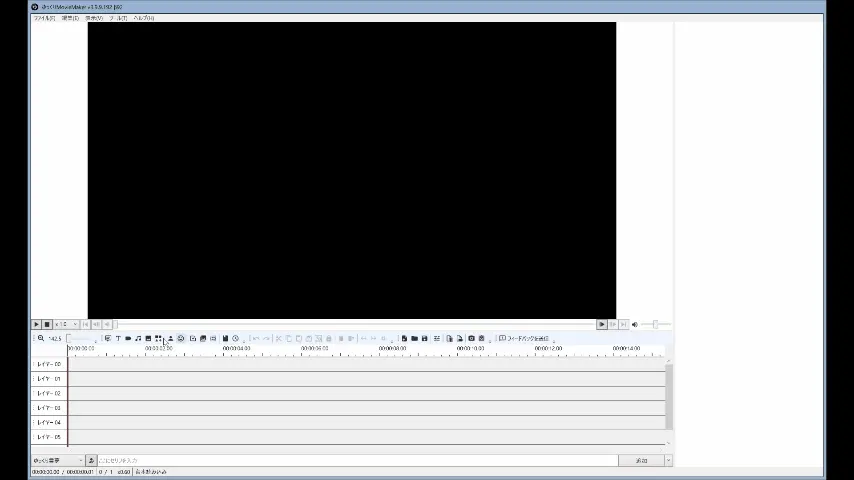
「台本読み込み機能」はゆっくりムービーメーカー3まではエクセルマクロで代用していた機能です。
それが、ゆっくりムービーメーカー4(YMM4)なって正式に「台本読み込み機能」が追加されました。
台本読み込み機能を使うと「かなり時短」!
セリフ入力(逐次)
台本読み込み
- 立ち絵切り替え(霊夢、魔理沙など)
- セリフ入力
- セリフ配置
- 立ち絵切り替え(霊夢、魔理沙など)
- セリフ入力
- セリフ配置
- 立ち絵切り替え(霊夢、魔理沙など)
- ・・・
- 立ち絵配置(霊夢、魔理沙など)
- 台本読み込み
- セリフ配置
台本でセリフを一気に流し込せば「時短」になるのは一目瞭然ですね。
セリフ入力時に立ち絵を一々切り替えずに済みます。
台本読み込み機能の使い方
- ① 台本(CSVファイル)を作成する。
- ② ゆっくりムービーメーカー4(YMM4)で台本を読み込む。
- ③ 後は、セリフを自由に配置していく。
台本読み込み機能は、大まかに3ステップです。
手軽ですね。説明していきます。
① 台本(CSVファイル)を作成する。
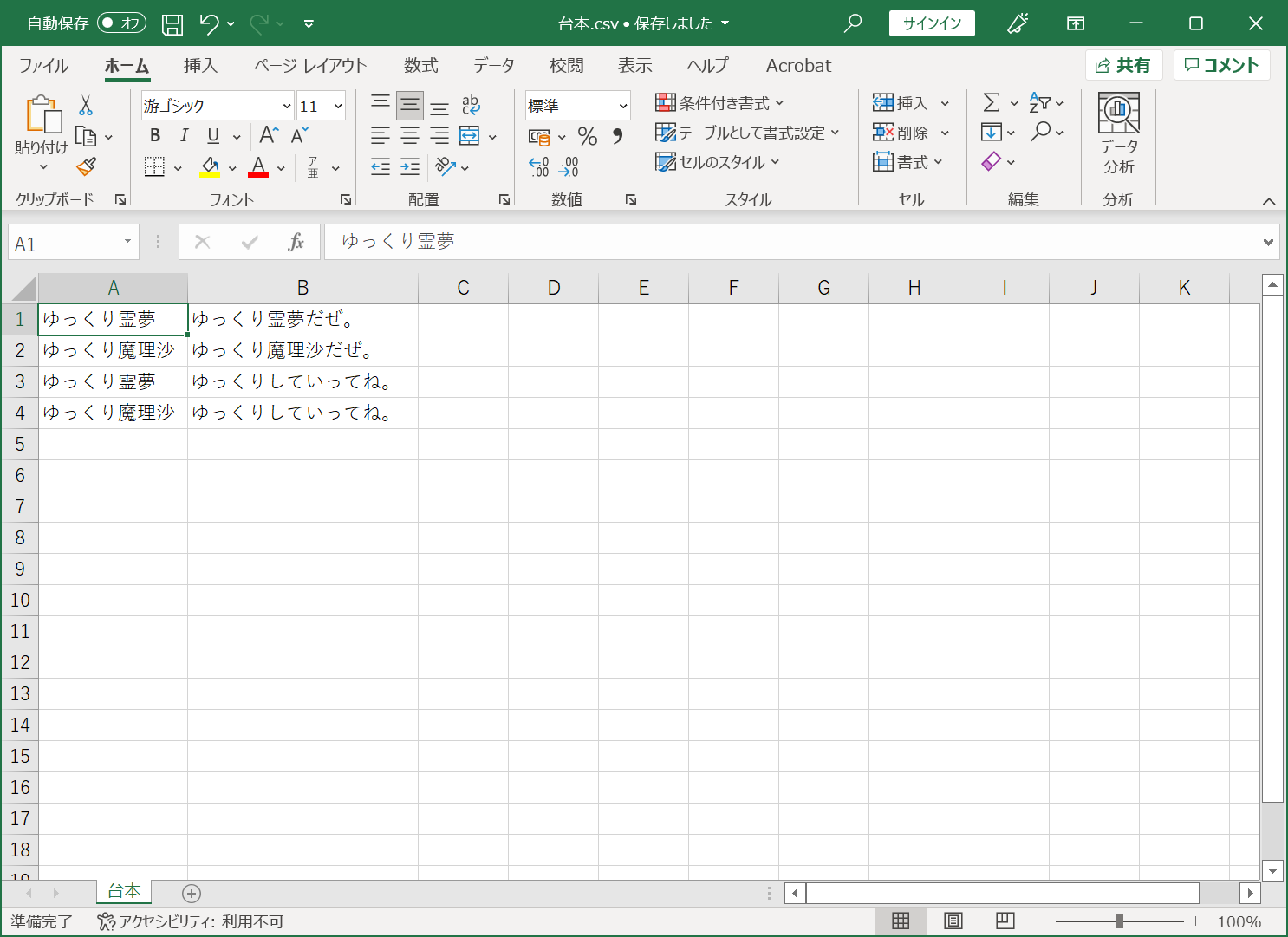
事前に台本ファイルを用意しておきます。CSVデータなのでメモ帳でも作成できますが、エクセルで作成する方が楽です。
A列に【立ち絵】、B列に【セリフ】を入力して、CSVデータとして保存するだけです。これで、立ち絵に対応したセリフが作成されるようになります。ex.ゆっくり霊夢(立ち絵)が「ゆっくり霊夢だぜ。」と喋ります。
② ゆっくりムービーメーカー4(YMM4)で台本を読み込む。
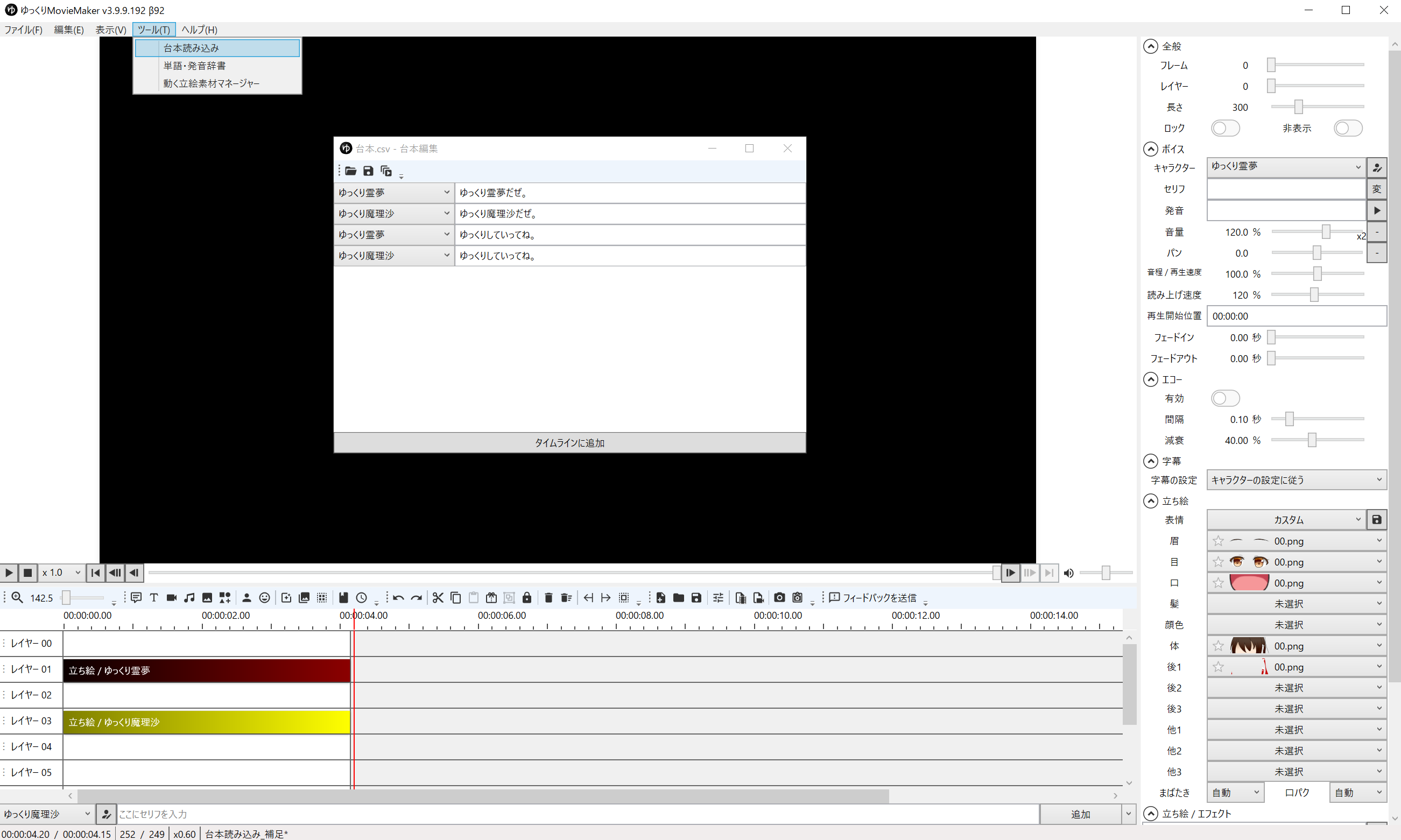
ゆっくりムービーメーカー4(YMM4)の「台本読み込み」から、先程の台本ファイルを指定すればセリフが読み込まれます。とても簡単ですね。
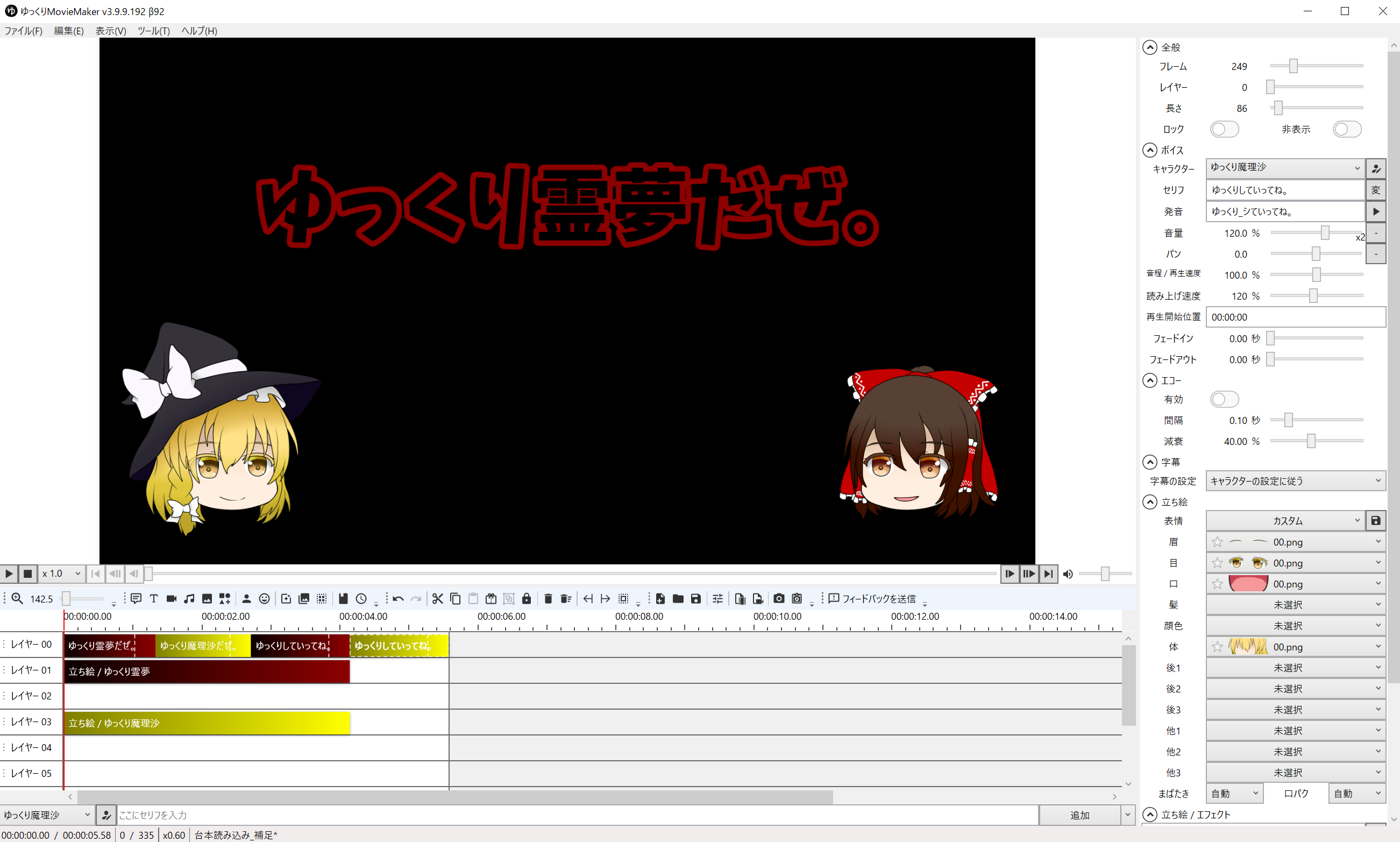
レイヤー00行にセリフが読み込まれました。色で識別できますが、赤色が「ゆっくり霊夢のセリフ」、黄色が「ゆっくり魔理沙のセリフ」ですね。とても分かりやすいです。
③ 後は、セリフを自由に配置していく。

読み込んだセリフを配置すれば完成です。
どうでしょう?めちゃくちゃ簡単ですね。台本読み込み機能を使うだけで「ゆっくり実況動画」の制作がかなり効率化されます。
脚本・ストーリーから台本を作ると良いことだらけ!
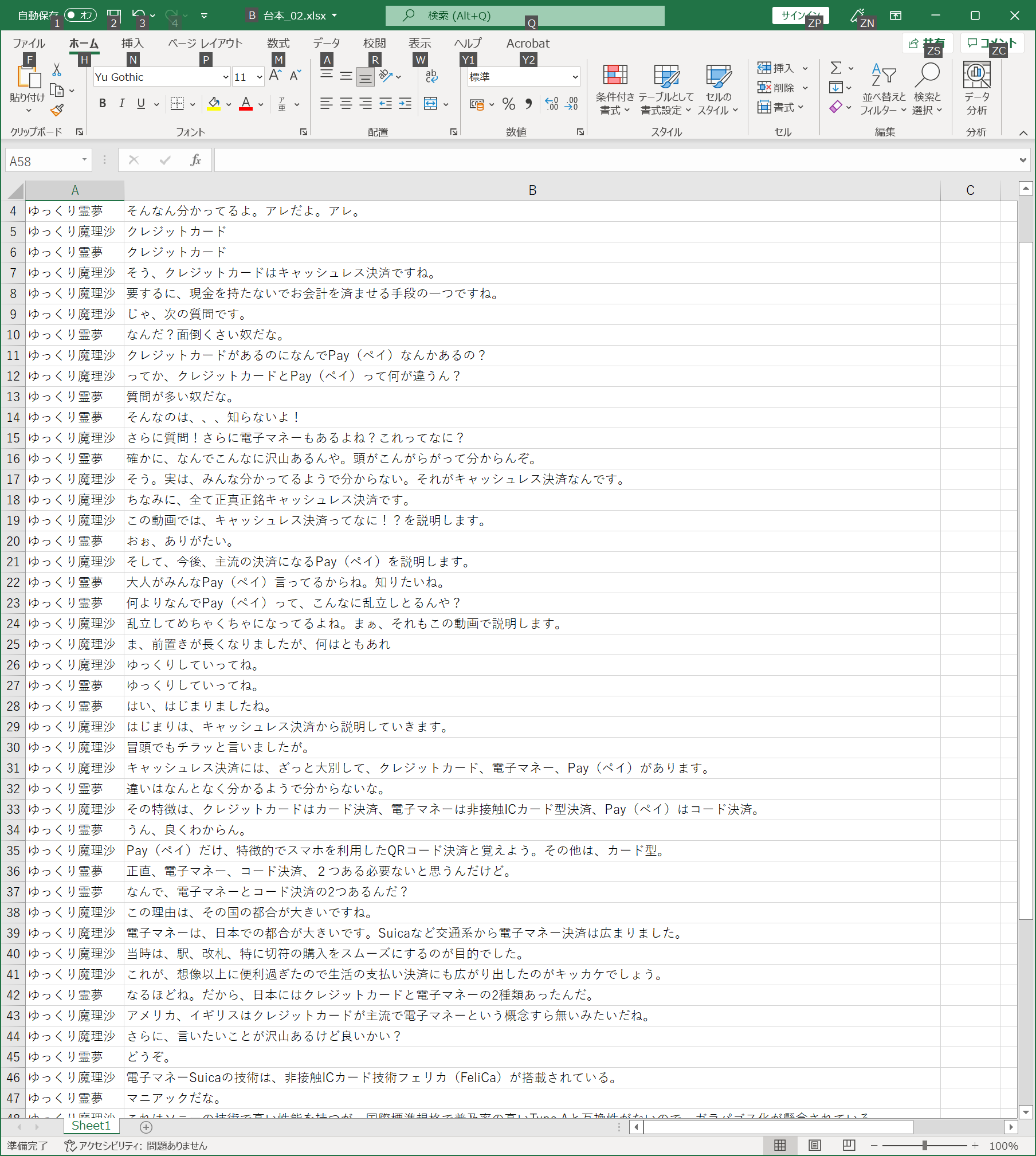
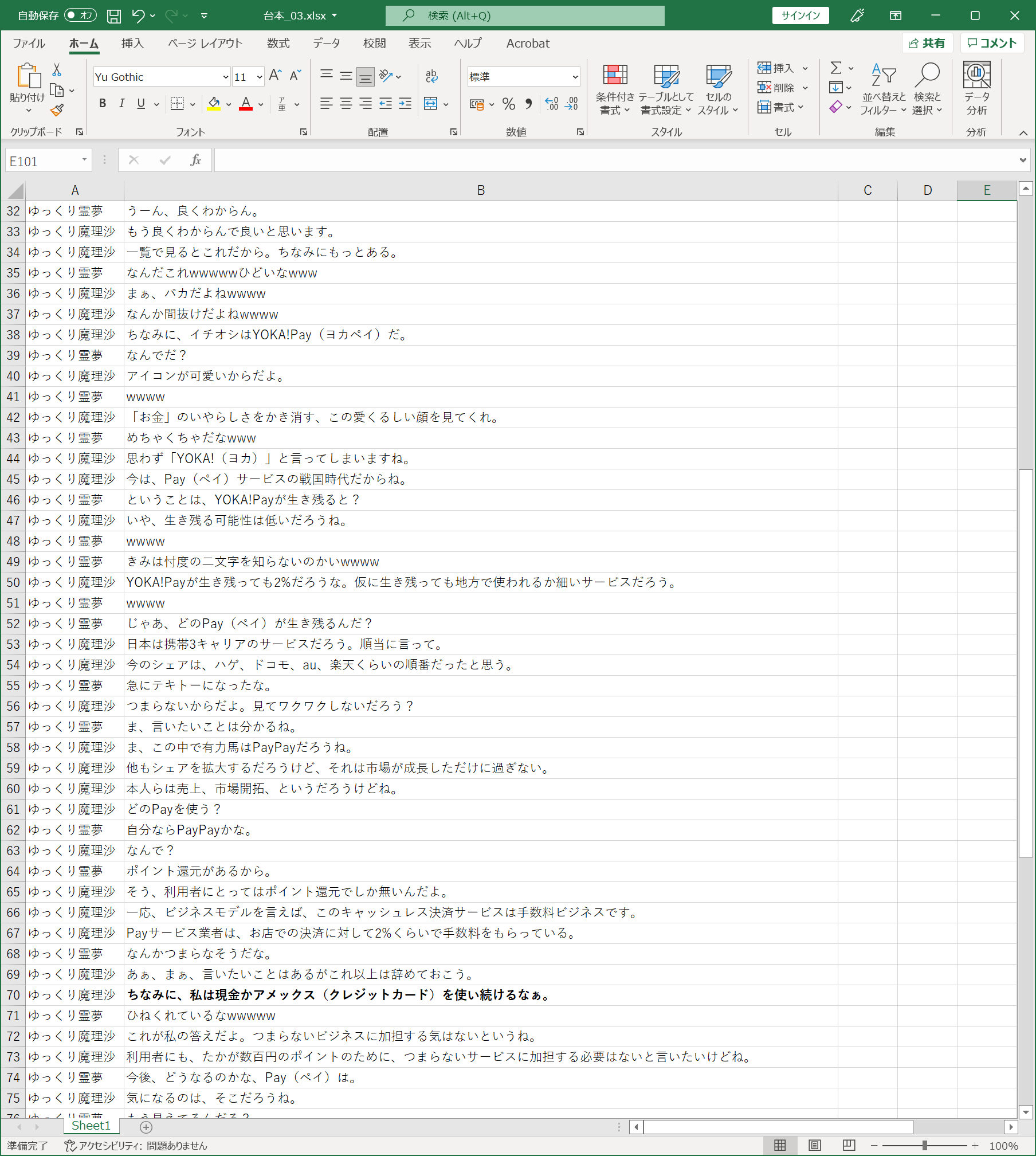
気分転換に御覧ください
脚本・ストーリーを考えて台本に落とし込む作業は「面白い動画作り」の近道です。
僕は、行き当たりばったりにならないように出来る限り脚本、台本を裏で準備するようにしています。
動画作りの初心者の方にもオススメしたいのが【脚本作り】です。
理由は、脚本時点で【面白くない動画】が分かるからです。
裏を返せば、動画の土台となる脚本・ストーリーがきちんとしていれば、よほどブレない限りは「つまらない動画」にはならないと思っています。
毎回作るのが時間的に足らない方は、最初の50本など「頭で構成が練れる」程度に慣れるまでは続けた方が良いと思います。
脚本作りは良いことだらけ
- 面白い動画が分かる。
- 脚本があれば、面白い動画を再現できる確率が上がる。
- 何をすれば良いか分かるので、撮影時間、手間を省ける。
- 途中で動画を放棄しなくなる。
- 仕事などにも応用が効くようになる。
- 「面白さ」を定量化できるようになる。
- 視聴者の趣向が分かるようになる。
- 言い回し、語彙力が身につく。
動画作成は時間が掛かるので「ホント心が折れる連続」になります。
そこで、構想を固めた脚本があるだけで、途中で投げ出さなくなります。
後、あれこれ考えなくて「頭もスッキリ」します。
また、動画作成は「熟練度」の尺度も曖昧ですが、せっかく時間を使っているので【何かを上達させたい】と考えたくなります。
脚本を作っておけば【脚本力】が身につきます。言い回し、語彙力も次第に上達していくと思います。
仕事にも脚本・ストーリー構成力を活かせます。
人生において「脚本・ストーリー構成力」を培っておけば、あらゆるシーンで【活路】を開けます。
単に、文章力としてもそうですし。後は、対話力にも応用が効くようになります。また、物語が面白ければ、小説を出版する機会に恵まれます。
江戸川乱歩然り、村上春樹など、ふとしたきっかけから急に小説家に転生する方がいるので、無縁とは言い切れません。
ちなみに、僕自身でも脚本力を身に着けた方が良いと思ったので、その道のプロが推薦する【脚本】に関する本を4、5冊ほど読みました。
せっかくなのでオススメの書籍を紹介しておきますね。
iPad、iPhoneを使っている方は、電子書籍で本を買ったほうが良いです。理由は【聴く読書】が出来るからです。
読書のストレスから解放されます。
詳しく知りたい方は、聴く読書で時短!iPhoneでKindleを簡単に無料Audible化する方法。で記事にしてますので読んでみるのをオススメします。
マイクラゆっくり実況動画で使える編集テクニック ※ex. 長い解説を短く面白くする
※マイクラ 100日ハードコア企画
上の動画は長い説明を短く面白く説明する動画編集テクニックを使ったシーンです。
該当箇所が時間指定で再生されるので一度見てください。
多くの導入は「長ったらしい説明」に退屈します。
そして、人によっては「そんなの知っているから」という人もいます。上の動画は、長くて退屈なはずの説明が誰が見ても分かり易くなっています。
これは説明が上手い訳でもなんでもなくて完全に誰でも簡単に出来る編集テクニックです。
長い説明を短く面白く説明する動画編集テクニック
- 強調したい一文を速度遅めエコーにする
- 長い説明字幕を早口にする
- 説明文など画面いっぱいになる字幕は時間経過で小さくする
こういったゆっくりムービーメーカー4で出来る簡単かつ実践的な動画編集テクニックを下の記事で紹介しています。実際に僕が作成した動画を元に解説したので分かり易いと思います。良ければご覧下さい。
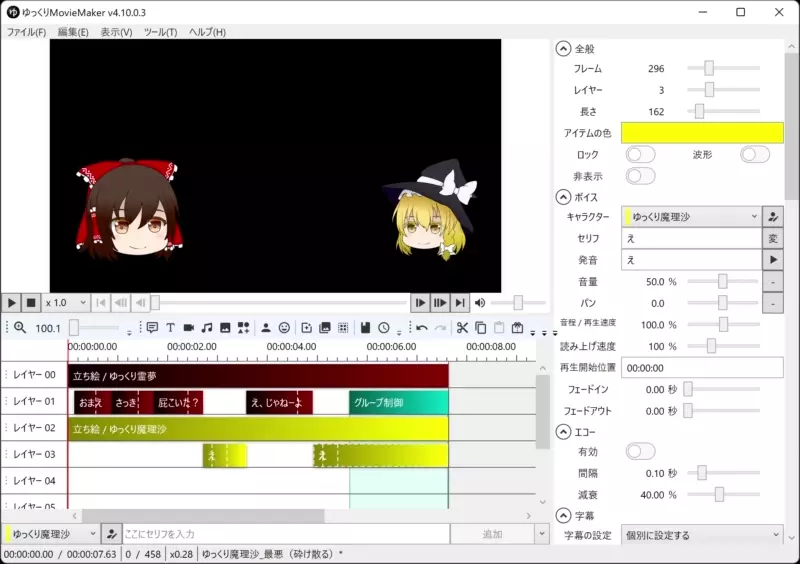
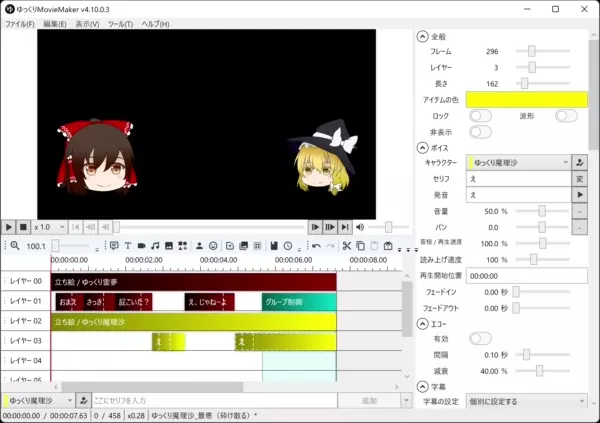
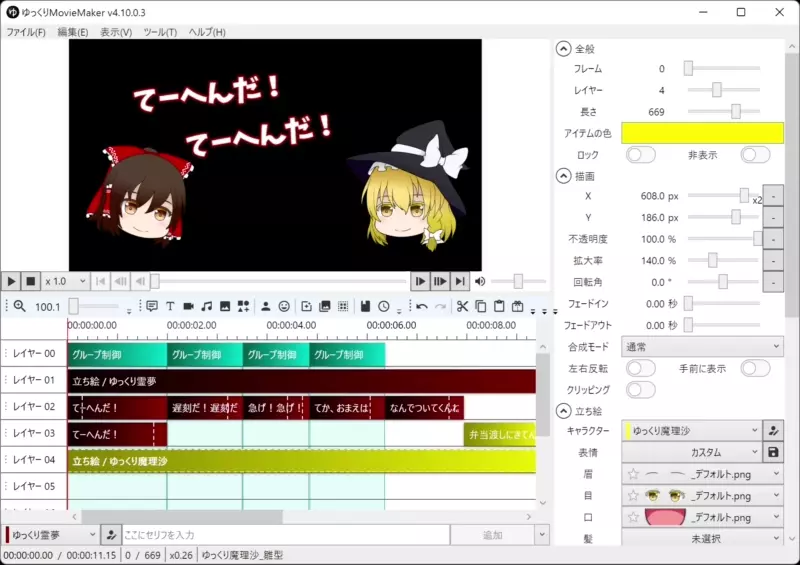
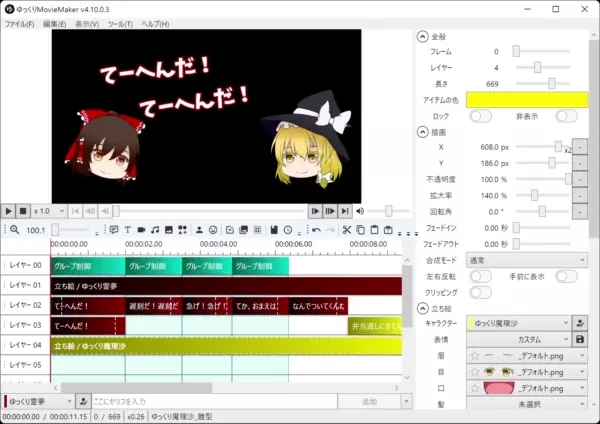













コメント